win10系统电脑的锁屏背景怎么设置更改
今天给大家介绍一下win10系统电脑的锁屏背景怎么设置更改的具体操作步骤。
1. 首先打开电脑,进入桌面,点击左下角的开始按钮。

2. 在打开的菜单中,选择左侧的齿轮图标,进入设置。
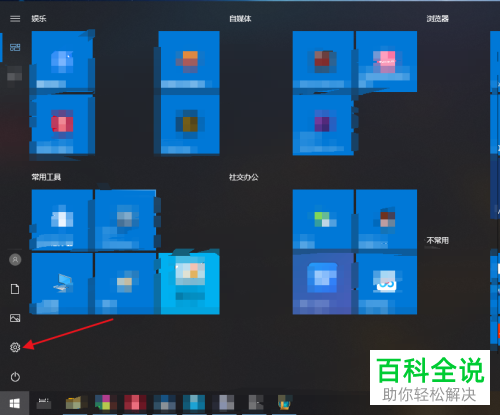
3. 在打开的设置页面,找到个性化选项,打开。
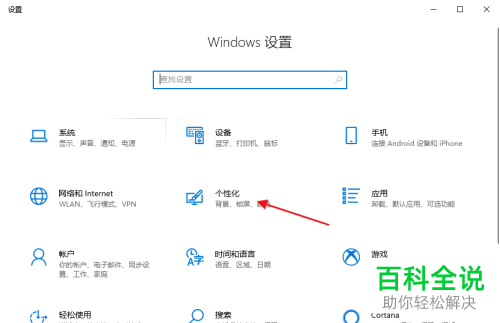
4. 进入个性化设置页面后,在左侧,找到锁屏界面的选项,点击。

5. 选如图,在右侧的页面,我们就可以选择锁屏背景的模式了。

6. 如果选择图片模式,则点击浏览,即可进行添加图片。
其他模式的方法大致一致,最后,根据自己的需要进行设置即可。
 以上就是win10系统电脑的锁屏背景怎么设置更改的具体操作步骤。
以上就是win10系统电脑的锁屏背景怎么设置更改的具体操作步骤。
赞 (0)

